PDF轉Word免安裝:線上免費轉檔教學|五款線上PDF轉Word工具評測!
Barbara Wagner/ 2025-05-09 / 編輯 PDF
還在找 PDF 轉 Word 免安裝的快速解法?網路上一堆免費工具,看起來方便,實際用起來卻常常跑版、轉不出掃描內容,還有限檔案大小、轉檔次數。不只耽誤時間,更讓人火大!
這篇文章幫你一次搞懂線上工具的優缺點,並介紹一個在 2025 年真正穩定又專業的 PDF 轉 Word 解決方案,讓你轉得準、轉得快,不再為格式問題煩惱。
最好用的 PDF 轉 Word 保留格式工具!額外搭載 GPT4o / DeepSeek 和強勁 OCR 工具,實現 PDF 無憂編輯、轉檔,甚至加密!
一、為什麼選擇線上 PDF 轉 Word?
PDF 難編輯,是大家的共識。但現在只要打開瀏覽器,就能用免費工具把 PDF 秒變 Word,免下載、免安裝,輕鬆搞定。為什麼越來越多人愛用線上轉檔?這四點說明一切:
- 免安裝、即開即用:只要有網路,手機、平板、電腦都能轉,不佔空間,超方便。
- 免費:一些平台不只免費,還能保留格式、圖片,轉出來幾乎不走樣。
- 操作簡單,一鍵完成:上傳→轉檔→下載,幾秒搞定。連技術新手都會用。
二、精選五款PDF轉Word免安裝工具評測
想找免費、省事又能穩定轉檔的工具?這裡幫你整理出五款熱門線上PDF轉Word免安裝平台的重點比較:
| 工具 | ✔️ 優點 | ❌ 限制 | 轉檔效果 |
|---|---|---|---|
| Smallpdf | 操作簡單,支援雲端 | 免費版限次數與檔案大小 | 字型與格式保留佳 |
| iLovePDF | 支援掃描PDF轉檔 | 免費功能有限,表格處理較弱 | 整體穩定,格式中上 |
| PDF24 Tools | 完全免費,功能多 | 品質不一、介面陽春 | 基本需求可用,格式表現普通 |
| Adobe 線上工具 | 專業轉檔品質 | 免費功能少、速度較慢 | 格式保留完整,適合進階使用 |
| Google Docs | 雲端整合方便 | 格式跑版機率高,需手動調整 | 適用簡單文件,複雜格式較弱 |
這些免安裝的線上工具能快速處理PDF轉Word任務,但功能與限制各有不同,以下為每款工具的簡介與重點整理:
1. Smallpdf
Smallpdf 是一款使用率高的PDF處理平台,支援PDF轉Word、壓縮、合併等功能,也能與 Google Drive、Dropbox 雲端整合。介面設計簡潔、操作直覺,適合快速處理轉檔需求。
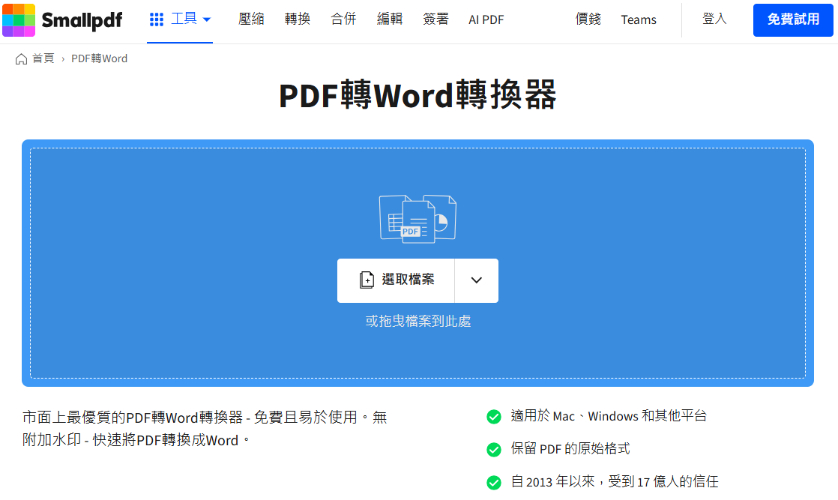
優點
- 轉檔流程簡單,格式保留度高
缺點
- 免費版限每小時2次、檔案大小有限
2. iLovePDF
iLovePDF 提供完整的線上PDF轉Word處理,除了基本轉檔,還支援PDF掃描轉Word功能,並有手機App可用。介面支援繁體中文,操作步驟清楚,適合日常工作處理。
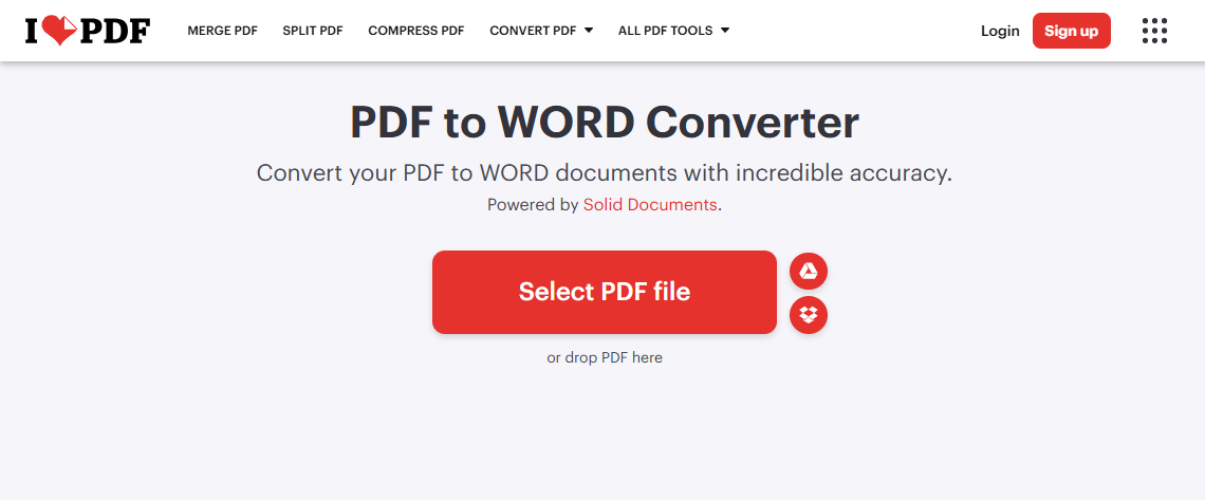
優點
- 支援掃描PDF轉檔、速度快
缺點
- 免費功能受限、表格處理較弱
3. PDF24 Tools
PDF24 Tools 是一款完全免費的線上PDF工具,涵蓋多達28種功能,無需註冊即可使用。適合不常用PDF轉檔、但希望快速解決基本需求的用戶。
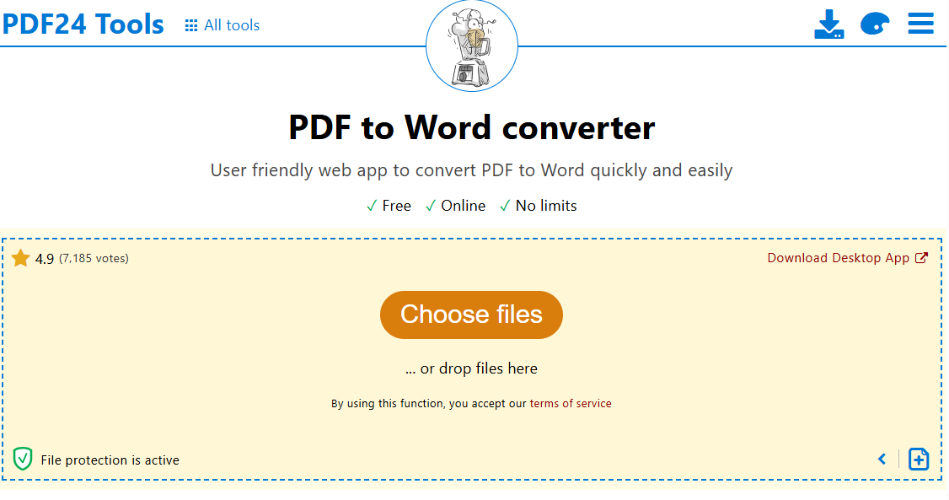
優點
- 無需登入、功能齊全
缺點
- 介面簡單、轉檔品質不穩定
- 不支援繁體中文
4. Adobe Acrobat 線上工具
由 PDF 格式原創者 Adobe 推出的線上工具,支援高品質PDF轉Word,特別適合需要保留複雜格式的商務文件。提供基本免費轉檔,進階功能需訂閱。
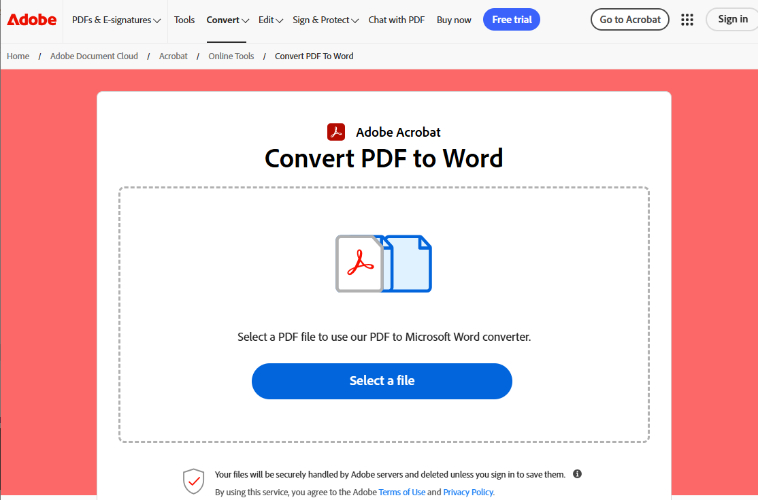
優點
- 格式保留完整、穩定性高
缺點
- 免費版功能少、轉檔速度略慢
5. Google Docs
雖非專業轉檔工具,但透過上傳PDF並另存為Word,Google Docs 可達成基本轉檔需求。整合Google雲端系統,適合處理簡單內容與多人協作。
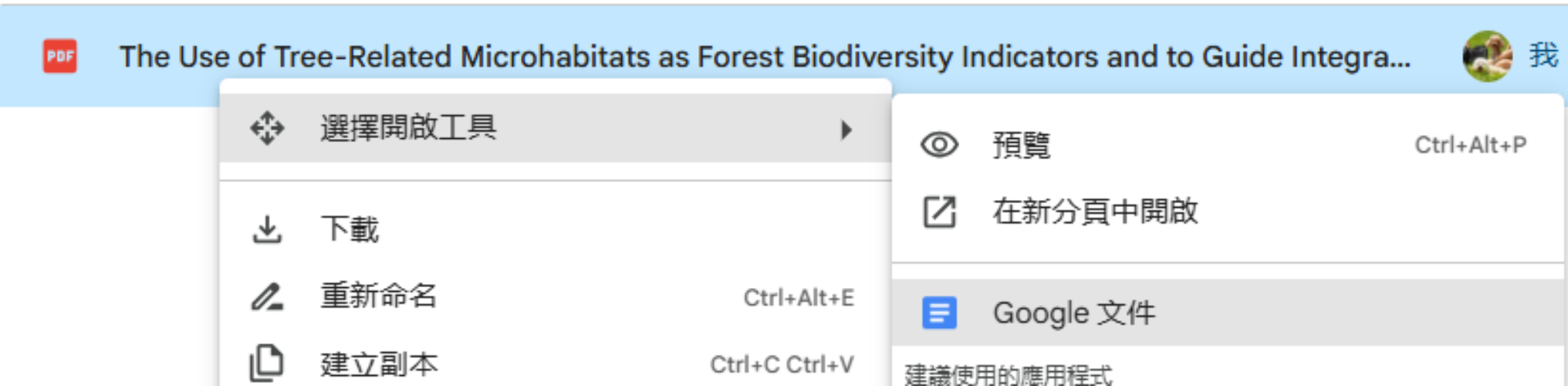
優點
- 免費、無限制、雲端儲存方便
缺點
- 複雜格式容易跑版、需手動調整
以上工具雖方便,但在檔案品質、功能完整性或使用限制上,仍有不少差異。若需更穩定、高效率的解決方案,後面會有更合適的推薦。
三、如何確保PDF完美轉Word保留格式、文字可編輯?
還在為PDF轉Word跑版、文字無法選取而抓狂嗎?想像一下:你急著編輯一份掃描報表,結果線上工具轉出來的Word檔格式全亂、表格變形、還不能編輯內容。這些情況在工作中愈來愈常見,尤其處理繁體中文文件時,更容易踩雷。
Tenorshare PDNob 就是專為這些高需求場景而設計。這款2025年強推的PDF工具,離線操作、轉檔穩定,讓你不再被線上工具限制。
PDF轉Word線上工具的三大痛點
- 掃描PDF難處理:文字識別不準,還得手動修。
- 格式常跑掉:表格歪、圖片不見,排版全亂。
- 限制多又不安全:免費版常有限制,上傳雲端還可能洩密。
Tenorshare PDNob:更穩定的 PDF 轉 Word 選擇
- 搭載先進OCR技術,就連手寫筆記、影印文件都能轉成可編輯的Word,超適合學生和專業工作者。
- 不管你轉的是財報、報告還是技術文件,字型、圖片、表格都能完整保留,不用再花時間調整。
- 大檔案、批量轉檔、完全離線操作,速度快、又不怕資料外流,對企業使用更安心。
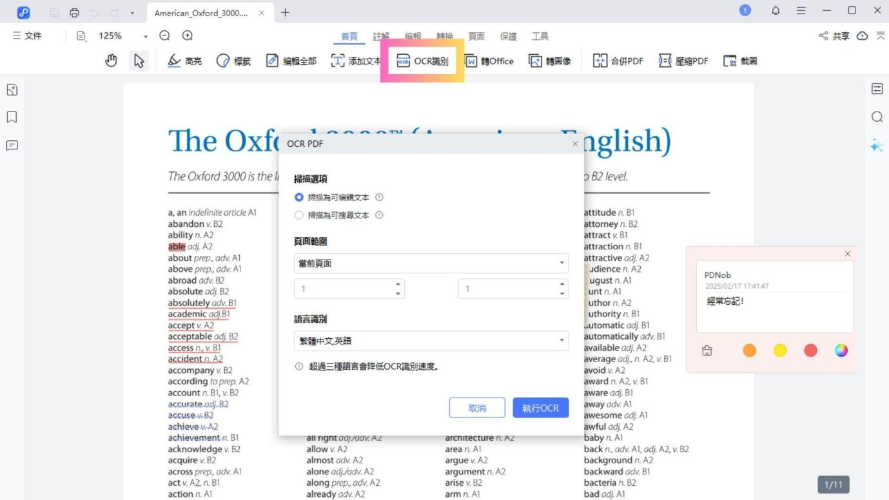
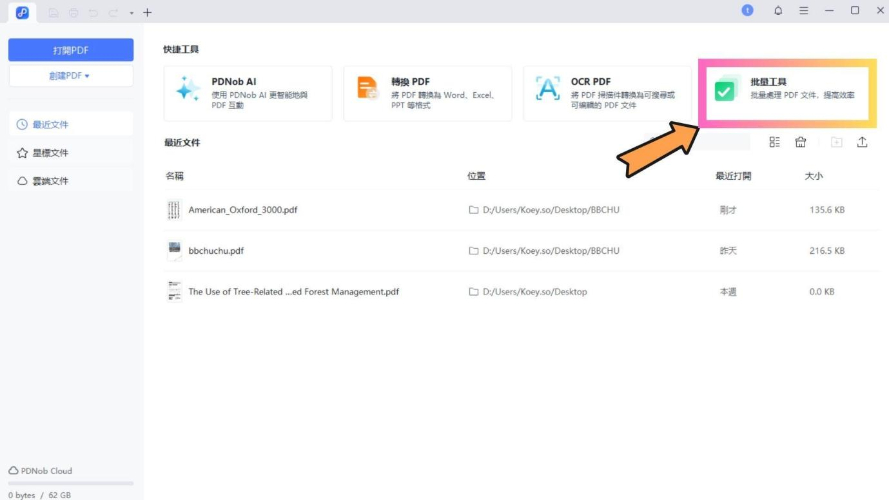
不只轉檔,更是全能PDF編輯神器
PDNob內建超過100種PDF編輯功能、200種註解工具,從加密、加簽章,到修改內容一次搞定。特別針對繁體中文做了優化,字型還原、語言識別都更精準。
用戶真實回饋
財報轉檔後完全沒跑版,離線用起來也很安心。
-- 財務經理 阿傑
以前用線上工具都失敗,PDNob 真的轉得又快又準,還能認手寫字!
-- 大學生 小雯
Tenorshare PDNob 結合高精度、穩定性與全能功能,是2025年最值得信賴的解決方案。不論你是學生、上班族還是企業用戶,這款工具都能讓你轉檔更快、更準、更安全。現在就下載體驗 → 立即啟動高效PDF處理之路!
四、PDF轉Word常見問題與解答
(一)如何將PDF檔放入Word?
PDF 檔放入 Word 通常是指將 PDF 文件的內容插入到 Microsoft Word 文檔中。這裡有幾個方法可以做到這一點:
1、插入 PDF 文件為物件
這種方法是將整個 PDF 文件作為物件插入到 Word 中,並不會直接顯示其內容,而是顯示一個圖標,雙擊後可以開啟 PDF 文件。
- 打開 Word 文檔,在「插入」選單中選擇「物件」(在插入工具欄中有這個選項)。
- 在彈出的「物件」對話框中,選擇「由檔案創建」選項。點擊「瀏覽」,選擇你想要插入的 PDF 文件。
- 點選「確定」,這樣 PDF 檔案就會被作為物件插入到你的 Word 文檔中。
2、將 PDF 內容複製並粘貼到 Word
如果你只想將 PDF 中的文本和圖像複製到 Word 中,可以進行複製粘貼操作,但需要注意,有些 PDF 文件(尤其是掃描的圖像型 PDF)可能會影響複製效果。這種方法適用於普通的文字和圖片,但如果 PDF 有複雜的格式,可能會造成格式錯亂。
3、將 PDF 轉換為 Word 格式
如果你希望將 PDF 完整轉換成可編輯的 Word 文檔,最簡單的方式是利用 PDF 轉換工具。本文介紹的 Tenorshare PDNob 就是一款全面的 PDF 編輯器,無論是轉檔過程中保留格式,還是直接編輯文字、加密、合併壓縮,都能高效完成。
4、插入 PDF 頁面作為圖片
如果你希望將整個 PDF 頁面作為圖片插入到 Word 中,可以將 PDF 頁面轉換成圖片,然後插入。這種方法對於需要保留 PDF 文件版面不變的情況比較適用,同樣的,選擇一款不會跑版的工具至關重要。
(二)PDF轉Word 如何不跑版?
格式亂掉多半是工具不夠準。Tenorshare PDNob 搭載了高精度的 OCR 辨識技術,能正確辨識中文、圖片和表格,轉出來幾乎不用修,還能預覽結果。
(三)PDF 轉 Word 工具哪個好用?
偶爾轉檔用線上工具就夠了,但若是追求品質、穩定和安全,Tenorshare PDNob 更可靠,支援批次轉檔、編輯功能,學生和職場都適用。
總結
PDF轉Word免安裝工具雖然方便,但對於掃描檔、大檔案或格式要求高的文件,常有跑版或安全疑慮。Tenorshare PDNob 提供離線操作、AI OCR 和完整格式保留,特別適合處理繁體中文報表或敏感資料。
如果你追求更穩定、安全的轉檔體驗,Tenorshare PDNob 是2025年更值得信賴的選擇。立即免費體驗真正高品質的PDF轉Word解決方案。






